|
1 用su命令 修改当前 终端 用户为 root 2.检测是否安装 桌面端 软件 a. GNOME桌面 # yum groupinstall "X Window System" "Desktop"(CentOS 6.x安装GNOME桌面环境) 或 yum groupinstall "Desktop"
b. XFce桌面(跟上面选择一个) c. 安装中文支持 yum groupinstall "Chinese Support" d. 编辑系统编码配置为 LANG="zh_CN.UTF-8" cd /etc/sysconfig
vi i18n :wq 3.执行 安装命令
yum install tigervnc tigervnc-server
省略一堆下载提示
Is this ok [y/N]: y <- 这里输入 y回车继续安装
4.添加启动项 chkconfig --add vncserver
chkconfig vncserver on
5.设置VNC Server 连接密码
[root@m-ibot2 ~]# vncserver <-- 输入提示要创建密码
You will require a password to access your desktops. Password: <--输入密码 Verify: <--重复密码 提示 在当前用户主目录下 生成 .vnc 目录 和 配置文件 也可以通过密码命令 修改密码:
[root@m-ibot2 sysconfig]# vncpasswd<-- 输入
Password: <--输入密码 Verify: <--重复密码 6. 修改 xstartup 文件,把最后的 twm & 删掉,并加上 gnome-session & 执行: cd /root/.vnc/ <- 进入vnc目录
tail -n 3 xstartup <- 执行命令
7. VNC配置 下面尝试启动VNC Server
[root@m-ibot2 .vnc]# /etc/init.d/vncserver start
正在启动 VNC 服务器:no displays configured [失败] 错误说明 没有配置 用vi打开配置文件:
[root@m-ibot2 .vnc]# vi /etc/sysconfig/vncservers
vi命令说明: i 进入insert模式 Ecs 退出模式回到命令模式 :w 保存 不退出 vi :w file 另存为 不退出vi :w! 强制保存 不退出 vi :wq 保存并退出vi :wq! 强制保存并退出 vi :q 不保存 退出 vi :q! 不保存 强制退出 vi
:e! 放弃所有修改,从上次保存文件内容开始再编辑
# VNCSERVERS="2:myusername"
# VNCSERVERARGS[2]="-geometry 800x600 -nolisten tcp -localhost"
修改成
VNCSERVERS="2:root"
VNCSERVERARGS[2]="-geometry 1024x768 -alwaysshared" -alwaysshared表示同一个显示端口允许多用户同时登录
8.VNC Server启动,重新启动等命令
/etc/init.d/vncserver start 启动
/etc/init.d/vncserver restart 重新启动
/etc/init.d/vncserver stop 停止
/etc/init.d/vncserver -kill :2 关闭某一个Server
9. 查看VNC Server启动情况
可以使用 netstat -tulnp 命令查看端口占用
tcp 0.0.0.0:5801
tcp 0.0.0.0:5901
等 端口占用
10.Windows客户端连接
在服务器上 查看一下ip地址
用 ifconfig 必须 su - 命令,将root用户的环境变量带过来,才能执行查看。
使用 RealVNC 的 VNC Viewer 软件即可。
Server : 192.168.140.199:2 <- 这里IP后的数字 跟在ContOS下的配置一致
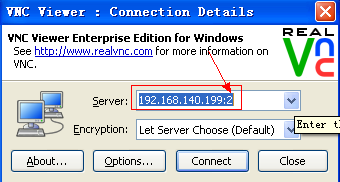
ssh到linux上通过命令行启动 vnc server,会分配一个桌面号(例如1)。 http://blog.csdn.net/txg703003659/article/details/6619652 (责任编辑:IT) |
